Correção ‘Ocorreu um erro. (Código de erro: 9) (Código extra: 0)’ no navegador Microsoft Edge para Mac
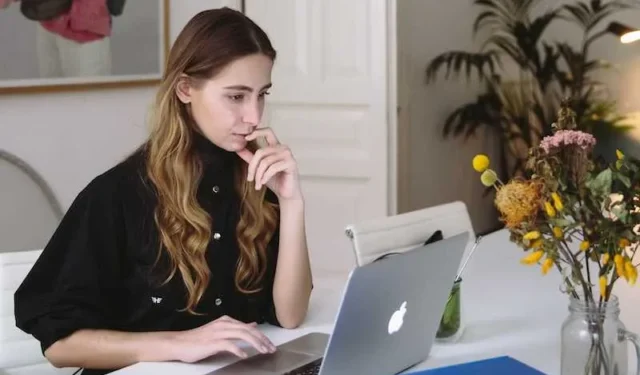
Você já tentou abrir o Microsoft Edge em seu computador Mac e foi recebido por uma mensagem de erro vaga, mas preocupante – “Ocorreu um erro. (Código de erro: 9) (Código extra: 0)”? Se sim, você definitivamente não está sozinho. Este erro, que aparece quando você clica no menu ‘Sobre o Microsoft Edge’ para atualizar seu navegador , parece estar afetando alguns usuários do Microsoft Edge recentemente, e a correção exata ainda não está clara.
Causas potenciais – conflitos de aplicativos da Microsoft
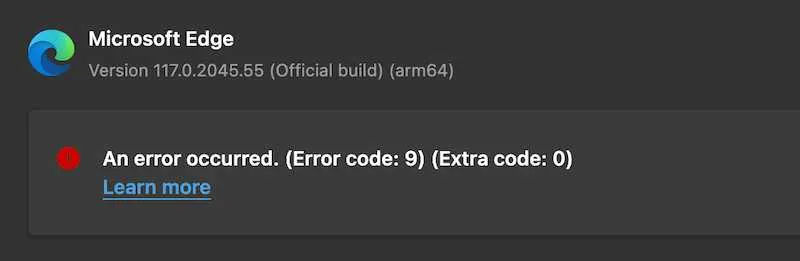
Com base em relatórios de outros usuários, parece que a versão recente do macOS e as atualizações de aplicativos da Microsoft podem ser as culpadas pelo problema do “Código de erro 9” que começa a aparecer nos computadores MacBook Pro, MacBook Air, Mac Mini ou Mac Studio.
Algumas explicações possíveis que foram apresentadas incluem:
- Atualizações recentes do macOS causando conflitos com aplicativos da Microsoft
- Atualizações para Microsoft OneDrive e Office apresentando bugs
- Alterações da Apple nas configurações de segurança do macOS que afetam os produtos Microsoft
O fato de o Microsoft Edge desaparecer do aplicativo Microsoft AutoUpdate dá credibilidade à ideia de conflitos entre aplicativos da Microsoft ou entre o macOS e as ferramentas da Microsoft.
Infelizmente, até que a Microsoft isole ainda mais os gatilhos exatos desse erro, só podemos especular sobre o que está acontecendo nos bastidores.
Esperar por futuras atualizações de software que resolvam esses conflitos pode ser nossa única opção no momento.
Como solucionar e corrigir ‘Ocorreu um erro. (Código de erro: 9) (Código extra: 0)’ Mensagem de erro no navegador Microsoft Edge para Mac
Nesta postagem, exploraremos algumas etapas de solução de problemas que você pode tentar resolver o código de erro 9 no navegador baseado em cromo do Microsoft Edge , por conta própria. Também veremos o que pode estar causando esse erro em primeiro lugar. Vamos começar!
Nº 1 Atualize o software do sistema MacOS
Antes de mergulhar em questões específicas do aplicativo, é sempre aconselhável garantir que o software principal do macOS esteja atualizado. Sistemas operacionais desatualizados podem levar a todos os tipos de conflitos e problemas com aplicativos como o Microsoft Edge.
Para verificar atualizações do macOS:
- Abra as Preferências do Sistema
- Clique em “Atualização de Software”
- Se uma atualização estiver disponível, instale-a e reinicie o seu Mac
As atualizações do macOS geralmente incluem correções de bugs e melhorias de desempenho . A instalação das principais atualizações mais recentes dá ao Microsoft Edge a melhor chance de funcionar sem problemas. Não ignore esses lembretes de atualização!
#2 Atualizar o próprio Microsoft Edge
Com o software do sistema atualizado, a próxima etapa é garantir que o próprio Microsoft Edge seja atualizado. Mesmo que esse problema apareça na janela de atualização do seu navegador, é útil verificá-lo de vez em quando para ver se há alguma atualização disponível. Os navegadores, em particular, precisam de atualizações constantes para corrigir bugs , melhorar a estabilidade e fornecer novos recursos.
Você pode verificar se há atualizações do Microsoft Edge:
- Abrindo o aplicativo Microsoft Edge
- Clicando no botão de menu “…” no canto superior direito
- Indo para Ajuda> Sobre o Microsoft Edge
- Se uma atualização estiver disponível, clique em “Atualizar”
Instalar atualizações do navegador é uma maneira rápida e fácil de eliminar muitos problemas pela raiz. Certifique-se de reiniciar totalmente o sistema após a conclusão da atualização. Isso eliminará qualquer confusão da versão antiga.
#3 Reinstale o aplicativo
Se brincar com as atualizações não corrigir o código de erro 9, podem ser necessárias medidas mais drásticas. Uma boa próxima etapa de solução de problemas é reinstalar completamente o aplicativo Microsoft Edge.
Isso fornece uma lista limpa, removendo quaisquer arquivos corrompidos ou problemas de configurações estranhos que possam estar afetando sua instalação atual.
Para reinstalar completamente o Microsoft Edge:
- Exclua o aplicativo Microsoft Edge da pasta Aplicativos
- Esvazie a Lixeira para remover completamente os arquivos restantes
- Baixe a versão mais recente do Microsoft Edge no site da Microsoft
- Siga as instruções de configuração para instalar a nova cópia do Edge
Esperançosamente, isso forçará o erro a desaparecer para sempre! Caso contrário, não se preocupe – temos mais algumas coisas para tentar.
Quando tudo mais falhar, entre em contato com o suporte da Microsoft
Se você tentou todas as correções sugeridas e o frustrante “Código de erro 9” persistir no Microsoft Edge, pode ser necessária a intervenção da equipe de suporte da Microsoft para ser resolvido.
Algumas etapas que você pode seguir:
As equipes de suporte dedicadas da Microsoft podem descobrir aspectos exclusivos da configuração do seu sistema que estão causando esse erro. Eles provavelmente têm mais informações do que o público em geral sobre o que pode estar errado nos bastidores.
Não perca muito tempo se preocupando com o código de erro 9 antes de recorrer aos profissionais experientes da Microsoft. Peça ajuda mais cedo ou mais tarde.
Espero que isto ajude! Deixe-me saber se você tem alguma dúvida.



Deixe um comentário